发布日期:2019-08-06 作者:小白系统 来源:http://www.03727.com
今天和大家分享一下xp系统移动硬盘使用后无法退出问题的解决方法,在使用xp系统的过程中经常不知道如何去解决xp系统移动硬盘使用后无法退出的问题,有什么好的办法去解决xp系统移动硬盘使用后无法退出呢?小编教你只需要1、返回电脑的桌面界面,接着我们找到桌面的计算机图标并使用鼠标右键点击; 2、在下滑菜单里面选择属性选项,在打开的计算机属性窗口里面,点击左侧菜单栏里面的设备管理器选项;就可以了。下面小编就给小伙伴们分享一下xp系统移动硬盘使用后无法退出的详细步骤:
1、返回电脑的桌面界面,接着我们找到桌面的计算机图标并使用鼠标右键点击;
2、在下滑菜单里面选择属性选项,在打开的计算机属性窗口里面,点击左侧菜单栏里面的设备管理器选项;
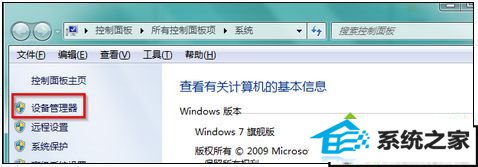
3、在弹出来的窗口里面,点击左侧菜单里面的磁盘驱动器;
4、找到其中的移动硬盘所在的选项,接着我们使用鼠标双击打开它;

5、接下来系统便会弹出如下图所示的移动硬盘的属性窗口;
6、接着我们切换到策略这一栏里面,并且把它快速删除选中,点击确定按钮其次退出窗口就行了。
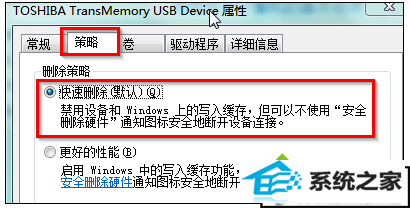
以上就是windows7系统移动硬盘使用后无法退出的解决方法,有遇到这种情况的用户不妨按照上面的方法进行设置下